物件ページに表示されている360度パノラマビューの使い方を解説します。
パノラマビューの表示
パノラマビューが設定されている物件では、物件一覧ページの1枚目の画像の右下にアイコンが表示されます。
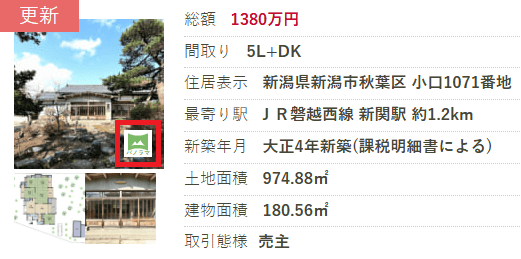
基本的な操作方法
パソコンの場合:画面をクリックしたまま、マウスを動かすとパノラマビューを自由に見ることができます。
スマートフォンの場合:画面をタップし、指を動かすことで、パノラマビューを見渡すことができます。
各ボタンの使い方
拡大・縮小
+ボタンを押すとズームイン(拡大)、-ボタンを押すとズームアウト(縮小)ができます。

フルスクリーン表示
パソコンの場合:画面内に表示されているフルスクリーンボタンをクリックすると、画面全体で表示されます。
スマートフォンの場合:画面下部にある「フルスクリーンで見る」のボタンをタップすると、フルスクリーンになります。
パソコン

スマートフォン

間取り表示
画面右下の間取り表示アイコンをクリック(またはタップ)すると、間取り図が表示されます。

その後、間取り図内に表示される黄色い丸をクリック(またはタップ)すると、別の部屋を表示できます。
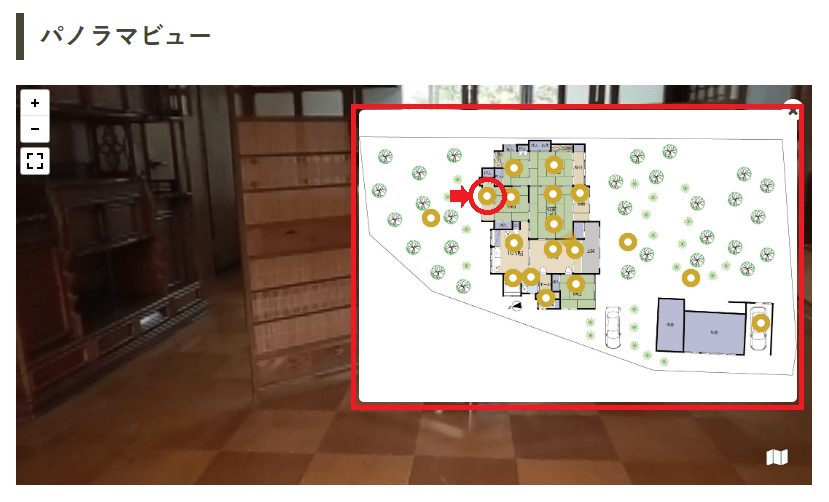
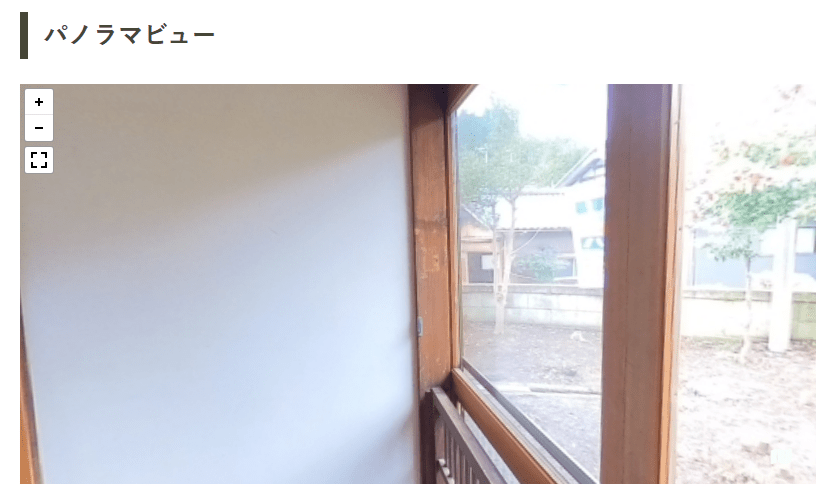
間取り図を閉じるには、アイコンを再度クリック(またはタップ)するか、間取り右上の✕ボタンをクリックします。

